Comment nettoyer les logiciels et le matériel de votre PC : Un guide complet
Apprendre à nettoyer votre ordinateur offre de nombreux avantages. Le nettoyage régulier de votre ordinateur permet d'assurer son bon fonctionnement et de prolonger sa durée de vie. Ce guide abordera des étapes simples que vous pouvez mettre en œuvre pour que votre PC reste propre. Il vous expliquera également comment Norton Utilities Ultimate peut redynamiser votre appareil et assurer de bonnes performances plus longtemps.

Votre PC est peut-être plus sale que vous ne le pensez. Les poussières et les miettes s'accumulent sur l'écran et dans le clavier, tandis que les déchets numériques s'accumulent sous la forme de fichiers obsolètes et de vieilles données de navigation. Ces fichiers inutiles encombrent votre espace de stockage et ralentissent les performances de votre PC.
Commençons par quelques mesures simples à prendre pour garder votre PC propre et bien entretenu, à l'intérieur comme à l'extérieur.
Comment nettoyer les composants matériels d'un PC ?
Pour maintenir le matériel de votre ordinateur en bon état, passez régulièrement en revue cette liste de contrôle. N'oubliez pas d'éteindre et de débrancher votre ordinateur au préalable.
1. Essuyez votre ordinateur
Si vous souhaitez nettoyer régulièrement votre ordinateur, commencez par en dépoussiérer l'extérieur avec un chiffon doux et sec au moins une fois par semaine. Effacez toutes les empreintes digitales de votre écran. Si vous souhaitez utiliser un produit de nettoyage, rendez-vous dans un magasin spécialisé en informatique et achetez un produit spécialement conçu pour votre type d'écran.
Les produits ménagers standard peuvent endommager les écrans d'ordinateur en attaquant les revêtements. À la place, vous pouvez essuyer doucement votre écran à l'aide d'un chiffon en microfibres.
Vous pouvez humidifier votre chiffon avec de l'eau distillée ou filtrée pour nettoyer les taches les plus tenaces. En général, l'eau du robinet fonctionne également, mais l'eau filtrée ou distillée permet d'éviter de laisser des traces.
Pour nettoyer l'avant et l'arrière de votre ordinateur portable, utilisez une éponge propre trempée dans un mélange d'eau et de produit vaisselle doux puis bien essorée. Frottez doucement.
Assurez-vous que votre ordinateur est complètement sec avant de le rallumer.
2. Nettoyez votre clavier
Soulevez votre clavier, retournez-le et tapotez-le doucement à l'arrière pour retirer les miettes, les poils ou les cheveux et toutes les autres petites saletés. Si vous rencontrez des difficultés pour éliminer les saletés les plus collantes, vous pouvez utiliser un coton-tige imbibé d'alcool ménager.
Frottez doucement les touches de votre clavier pour éviter qu'elles ne collent ou dysfonctionnent. Si votre clavier fait des siennes, vous pourriez devoir l'ouvrir pour le nettoyer en profondeur. Reportez-vous au manuel de votre ordinateur ou de votre clavier pour obtenir des instructions sur la façon de l'ouvrir et de le nettoyer en toute sécurité.

Essuyer régulièrement le pourtour des touches de votre clavier permet d'éviter que les touches ne collent ou ne dysfonctionnent.
3. Éliminez la poussière accumulée dans les orifices d'aération, les ventilateurs et les accessoires de votre ordinateur
Si des grains de poussière s'accumulent à l'intérieur des composants de votre ordinateur, envisagez d'utiliser un tournevis pour ouvrir le boîtier extérieur de votre ordinateur. Avec un aérosol d'air comprimé (disponible dans tous les magasins d'informatique), nettoyez la poussière accumulée dans les ventilateurs et dans l'unité. Refermez l'unité centrale et utilisez des cotons-tiges pour retirer les éventuels résidus de poussière dans les ventilateurs ou les rainures à l'extérieur de l'unité centrale.

Utilisez de l'air comprimé pour nettoyer les accumulations de poussière interne et autres saletés dans votre PC.
Vous vous demandez comment nettoyer votre ordinateur portable ? Consultez les instructions de nettoyage ou d'ouverture du boîtier dans le manuel. Vous pouvez également nettoyer votre clavier et votre souris à l'aide de quelques légers souffles d'air comprimé.
4. Lancez l'outil Check Disk
Il est maintenant temps de rebrancher votre machine et de la démarrer. Pour vous aider à détecter les problèmes de disque dur avant qu'ils n'entraînent d'autres problèmes, Microsoft Windows dispose d'un outil Check Disk qui recherche et répare les problèmes tels que les erreurs de système de fichiers ou les secteurs défectueux. Si vous n'avez jamais effectué cette analyse, exécutez une analyse complète pour activer la réparation automatique. Ce processus peut prendre plusieurs heures.
5. Vérifiez votre dispositif de protection contre les surtensions
Les surtensions peuvent être nocives pour votre ordinateur et dans certains cas endommager l'alimentation ou d'autres composants. Saviez-vous que les dispositifs de protection contre les surtensions peuvent perdre leur efficacité après une seule surtension ? Même s'ils semblent toujours bien fonctionner, il se peut qu'ils ne fournissent plus la protection dont vous avez besoin. Il est donc judicieux de les vérifier de temps en temps, en particulier après une surtension importante.
6. Veillez à ce que votre PC soit bien ventilé
Il est important de maintenir une bonne circulation d'air à l'intérieur comme à l'extérieur de votre PC. Assurez-vous de laisser au moins 8 cm de chaque côté de votre ordinateur, sans aucun obstacle (par exemple des papiers, d'autres ordinateurs ou un mur). Assurez-vous également que votre pièce est suffisamment grande et ventilée pour permettre une bonne circulation de l'air.
Surveillez également le ventilateur de votre unité centrale et ses pales. Si votre processeur est constamment en surchauffe et force l'arrêt de votre PC, il se peut que vous deviez remplacer votre ventilateur par un modèle plus performant.
Comment nettoyer les logiciels d'un PC ?
Pour un bon entretien de votre ordinateur, il faut également que votre système et vos logiciels soient rationalisés pour offrir des performances optimales. Voici comment faire en sorte que les logiciels (le cerveau) de votre ordinateur restent aussi propres que son matériel (le corps) afin d'en prolonger la durée de vie.
1. Sauvegardez vos disques durs
Il est indispensable de sauvegarder vos données. Un ordinateur portable et une tablette peuvent être remplacés, ce qui n'est pas toujours le cas des données qu'ils contiennent.
De manière générale, deux options s'offrent à vous pour sauvegarder vos données : Faites une copie de vos données dans un emplacement physique, par exemple sur un disque dur externe ou une clé USB, ou faites une copie stockée dans un emplacement sécurisé dans le cloud.
Quel que soit votre choix, sauvegardez votre ordinateur de temps en temps, plus fréquemment si vous travaillez sur un projet ou si vous souhaitez conserver des images récemment stockées. Et si vous devez effacer un disque pour le nettoyer complètement, vous devez absolument sauvegarder vos données avant.
2. Dotez-vous d'un logiciel antivirus pour vous protéger des malwares
Les logiciels antivirus empêchent les virus et les malwares de s'infiltrer dans votre appareil, de détourner des processus et de provoquer des problèmes de performance. Un logiciel de sécurité comme Norton 360 Deluxe vous aidera à assurer le bon fonctionnement de votre PC en bloquant les malwares et en luttant contre les autres menaces en ligne susceptibles d'infecter votre ordinateur.
3. Mettez à jour vos logiciels et vos programmes
Veillez à mettre à jour vos logiciels car les applications et programmes obsolètes peuvent être vulnérables aux malwares ou aux autres risques pour la sécurité. Le téléchargement et l'installation des dernières versions de vos programmes permettent de corriger les vulnérabilités et d'assurer le fonctionnement optimal de vos programmes.
4. Désencombrez vos logiciels
Lors de la mise à jour de votre PC, vérifiez que vous utilisez bien tous les programmes de votre système et envisagez de supprimer tout logiciel encombrant ou programme et fichier que vous n'utilisez plus. Le désencombrement évite que votre ordinateur soit ralenti par des données inutiles. Il limite également le nombre de programmes que les malwares pourraient « détourner » pour accéder à votre système.
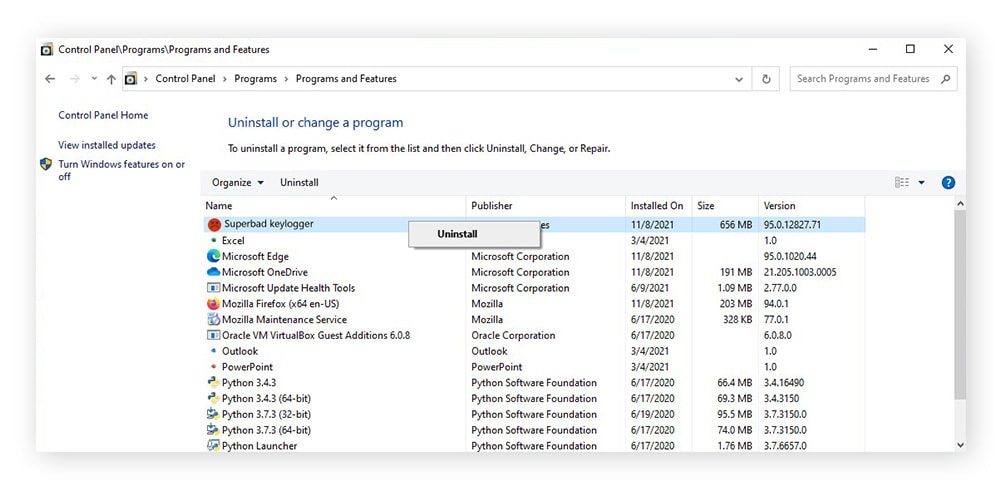
5. Nettoyez votre registre Windows
Si vous utilisez Windows, vous pouvez envisager une étape supplémentaire : le nettoyage du registre. Le registre Windows est un énorme référentiel contenant les détails de toutes vos activités sur votre PC. Il y a une petite chance que le nettoyage de votre registre puisse accélérer le démarrage de votre PC, mais procédez avec prudence. Si vous commettez une erreur lors du nettoyage de votre registre Windows, vous devrez réinstaller votre système d'exploitation. Nous ne recommandons pas cette étape à moins que vous ne sachiez ce que vous faites. Et assurez-vous d'abord de sauvegarder votre registre pour être sûr.
6. Utilisez un outil de nettoyage d'ordinateur
Vous pouvez vous épargner le désencombrement manuel de votre ordinateur en utilisant un outil de nettoyage automatique de PC comme Norton Utilities Ultimate. En plus de programmer des nettoyages automatiques pour supprimer les fichiers inutiles et les données de navigation superflues, les logiciels de nettoyage d'ordinateur dédiés peuvent également identifier les programmes que vous n'utilisez pas afin de libérer de l'espace sur votre PC.
7. Effacez vos cookies et votre cache
Les sites web tentent d'optimiser votre expérience en stockant des données sur votre activité Internet sous la forme de cookies. Les fichiers mis en cache, stockés localement sur votre machine, sont conçus pour accélérer le chargement des pages. Mais au fil du temps, les données de navigation peuvent s'accumuler et commencer à vous ralentir. La suppression régulière des cookies et du cache permet d'éliminer les données inutiles du navigateur et d'accélérer les performances de votre PC.
N'oubliez pas d'effacer vos données de navigation sur chaque navigateur Internet que vous utilisez. Vous pouvez le faire via le menu des paramètres du navigateur dans le coin supérieur droit de l'écran. Pour Google Chrome, accédez à Paramètres > Confidentialité et sécurité > Supprimer les données de navigation.
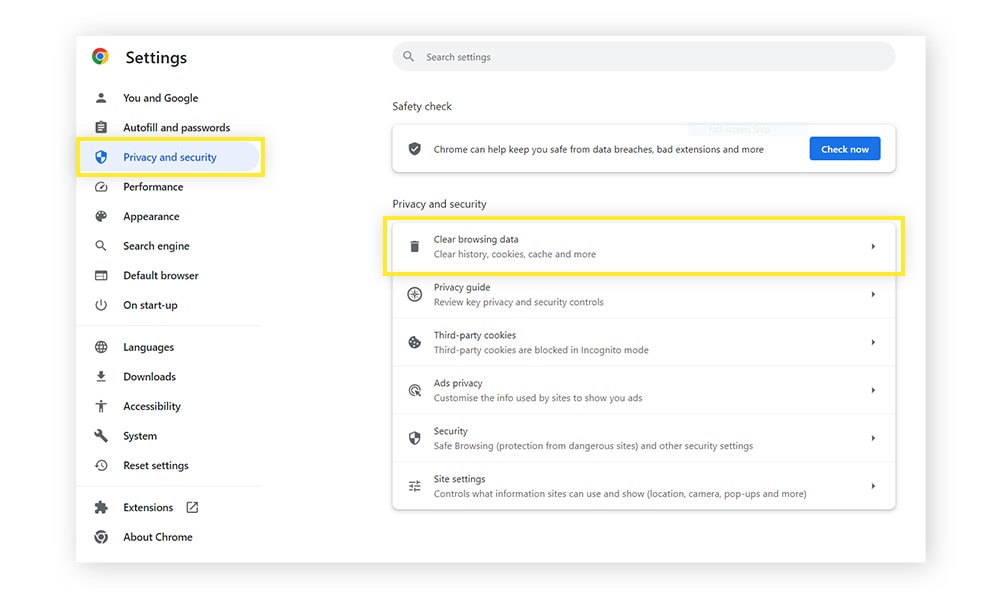
8. Exécutez un nettoyage du disque
Lorsque vous exécutez un programme sur votre PC, celui-ci crée des fichiers temporaires qui ne sont pas toujours supprimés par la suite, ce qui entraîne une accumulation de fichiers inutilisés qui occupent un espace précieux. Des nettoyages réguliers du disque libèrent de l'espace de stockage et peuvent accélérer le fonctionnement de votre ordinateur.
Rien de plus simple que de se débarrasser des fichiers temporaires. Sous Windows 10 ou 11, accédez à Paramètres > Système > Stockage. Cliquez sur Fichiers temporaires, puis Supprimer les fichiers.
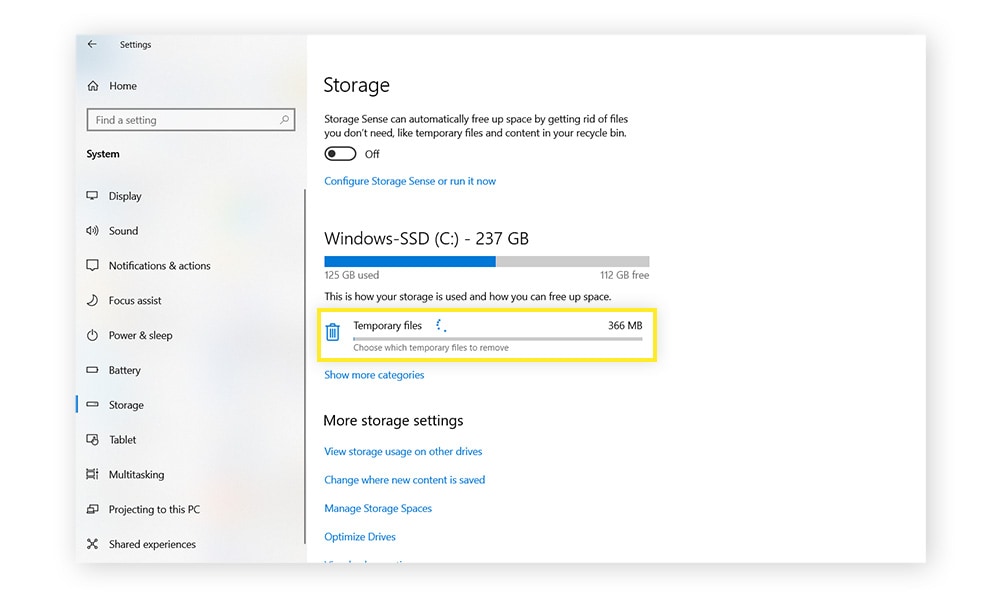
Les avantages du nettoyage de l'ordinateur
Le nettoyage de votre matériel et de vos logiciels informatiques est important pour de nombreuses raisons. Voici quelques-uns des principaux avantages qu'il y a à maintenir votre système en bon état :
- Prolongez la durée de vie de votre ordinateur. L'entretien régulier du matériel et des logiciels de votre PC vous permettra d'améliorer les performances de votre équipement et de réduire le risque de panne.
- Accélérez votre appareil. Moins votre ordinateur est encombré, plus il dispose d'espace libre et plus il devrait fonctionner rapidement.
- Prévenez toute surchauffe. Le nettoyage régulier des ventilateurs et du boîtier de l'ordinateur peut contribuer à protéger votre système contre la surchauffe. Cela permet d'éviter des dommages permanents aux parties internes de votre ordinateur et aux informations que vous y stockez.
- Protégez vos données des malwares. L'utilisation d'un logiciel antivirus et des mises à jour régulières de vos programmes permettent de vous assurer que les virus, les malwares et les pirates n'infectent pas votre ordinateur.
- Protégez vos fichiers de toute corruption. Lorsque vous sauvegardez vos fichiers, supprimez les programmes inutilisés et créez de l'espace sur votre disque dur, vous vous assurez que votre ordinateur peut sauvegarder vos fichiers sans les corrompre accidentellement.
Faites en sorte que votre PC reste propre avec Norton Utilities Ultimate
Épargnez-vous la corvée de nettoyer manuellement votre ordinateur grâce à un logiciel efficace de nettoyage d'appareil. Avec un outil de nettoyage comme Norton Utilities Ultimate, vous pouvez programmer des nettoyages automatiques qui supprimeront pour vous les fichiers inutiles et les données de navigation. Il identifiera également tous les programmes que vous n'utilisez pas pour vous permettre de libérer de l'espace sur votre PC.
Foire aux questions sur le nettoyage de votre PC
Vous avez encore des questions sur le nettoyage de votre ordinateur ? Nous avons les réponses.
À quelle fréquence dois-je nettoyer mon PC ?
Vous devez nettoyer votre matériel tous les six mois environ pour vous assurer que l'excès de poussière n'affecte pas les performances ou ne cause pas de dommages internes. Vous devriez également exécuter un outil de nettoyage comme Norton Utilities Ultimate pour désencombrer les logiciels de votre système toutes les une à deux semaines, voire plus souvent si vous utilisez votre ordinateur de manière intensive.
Le nettoyage de votre PC améliore-t-il les performances ?
Le nettoyage de votre PC peut contribuer à accélérer votre ordinateur et à le faire fonctionner plus facilement. L'élimination régulière de la poussière et de la saleté permet à votre matériel de fonctionner correctement et d'éviter la surchauffe. Un ordinateur refroidi fonctionne beaucoup mieux qu'un ordinateur en surchauffe. De même, un système logiciel rationalisé et optimisé est bien plus performant qu'un système surchargé et encombré.
Quelle est la meilleure façon de nettoyer un ordinateur ?
Assurez-vous toujours que votre PC est éteint et débranché avant de commencer un nettoyage. Effectuez le nettoyage dans un endroit bien ventilé afin d'éviter de respirer l'excès de poussière. Veillez à ne pas utiliser de produits qui ne sont pas destinés au nettoyage de PC. L'air comprimé est un moyen idéal de dépoussiérer les endroits difficiles d'accès.
Comment savoir si mon PC a besoin d'être nettoyé ?
Si votre ordinateur ralentit ou si ses ventilateurs sont bruyants et peinent à le refroidir, c'est peut-être le signe que votre PC a besoin d'être nettoyé. Des pannes ou des défaillances répétées sont un autre signe que votre matériel ou vos logiciels ont besoin d'une maintenance informatique pour fonctionner à nouveau sans problème. Même si vous ne rencontrez pas de problèmes de performances, vous devriez nettoyer physiquement votre PC au moins une fois tous les six mois afin d'éviter l'accumulation de poussière et de saleté.
Note éditoriale : Nos articles vous fournissent des informations éducatives. Nos offres peuvent ne pas couvrir ou protéger contre tous les types de crime, de fraude ou de menace sur lesquels nous écrivons. Notre objectif est d'accroître la sensibilisation à la cybersécurité. Veuillez consulter les conditions complètes lors de l'inscription ou de la configuration. N'oubliez pas que personne ne peut empêcher l'usurpation d'identité ou la cybercriminalité, et que LifeLock ne surveille pas toutes les transactions dans toutes les entreprises. Les marques Norton et LifeLock font partie de Gen Digital Inc.
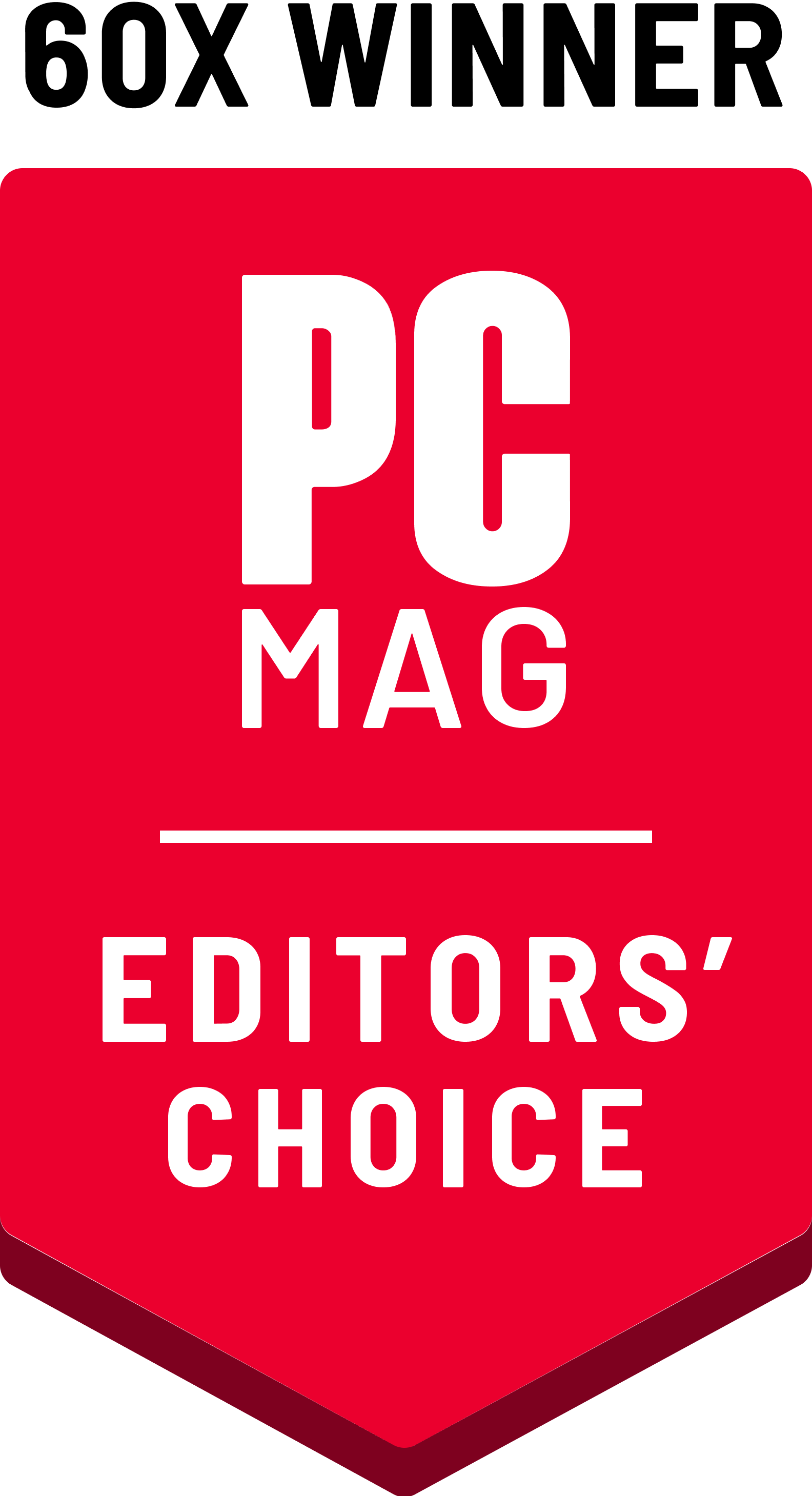







Vour voulez en savoir plus ?
Suivez-nous pour connaître les dernières actualités, astuces et mises à jour.